-
![]() Windows向けデータ復旧
Windows向けデータ復旧
- Data Recovery Wizard Free購入ダウンロード
- Data Recovery Wizard Pro 購入ダウンロード
- Data Recovery Wizard WinPE購入ダウンロード
- Partition Recovery購入ダウンロード
- Email Recovery Wizard購入ダウンロード
- おまかせデータ復旧サービス
Windows向けの最高のデータ移行ソフト[2023年最新]
特集記事
概要:
PC引越しソフトウェアは、あるコンピュータから別のコンピュータにファイルを移動するためのすばらしいツールです。PC引越しソフトウェアを利用すれば、移行プロセスが簡単なことになります。この記事では、最高のPC引越しソフトウェアを4つ比較して説明します。
PC引越しソフトウェアは、データと設定をあるコンピュータから別のコンピュータに移動できるように設計されているものです。そういうツールがたくさんありますが、最高のPC引越しソフトウェアといえば、やはりEaseUS Todo PCTrans、Zinstall WinWin、Laplink PCmover、Windows転送ツールです。各ソフトウェアには独自のメリットとデメリットがあるため、自分のニーズに適したものを選択すればいいです。どのPC引越しソフトウェアを選択しても、転送プロセスを進める前に、その操作手順をよく確認してください。
EaseUS Todo PCTransは、あるコンピュータから別のコンピュータにデータとアプリケーションを移動するのに役立つPC引越しソフトウェアです。使いやすくて、転送プロセスを可能な限りスムーズかつシームレスにするためのさまざまな機能を提供しています。新PCにアップグレードしても、単にデータを新しい場所に移動しても、EaseUS Todo PCTransを使用すると、プロセスをすばやく簡単に完了できます。

料金:8,390円(永久無料アップグレード)
メリット:
デメリット:
操作ガイド:
Zinstall WinWinは、ファイル、ユーザープロファイル、アドオン、プラグイン、設定、アイコン、壁紙など、古いコンピュータから新しいコンピュータにすべてを転送できるPC移行ソフトウェアです。迅速で使いやすくて、何のデータも残しません。何よりも、ドメインに対応しているため、ドメイン構成、ユーザー権限、および設定が維持されます。ファイルを新PCに移動しても、単にPCをアップグレードしても、Zinstall WinWinを使用すると、ユーザー環境とデータをそのまま維持することがたやすくできます。
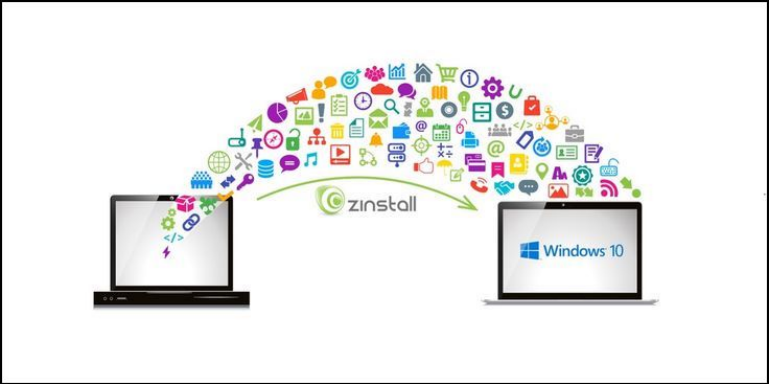
ダウンロードWebサイト:https://www.zinstall.com/download-zinstall-winwin
料金:$129
メリット:
デメリット:
Laplink PCmoverは、最も強力で信頼性の高いデータ移行ツールの1つです。選択したすべてのファイル、フォルダー、設定、ユーザープロファイル、プログラムを古いコンピュータから新しいコンピュータに数秒以内で移動または復元できます。異なるWindowsオペレーティングシステム間でファイルを転送したうえで、何も残しません。これにより、古いPCでは何も変更されず、新しいPCでは何も上書きされません。

ダウンロードWebサイト:https://web.laplink.com/product/pcmover-professional/#tabs2(プロ)
料金:$59.95
メリット:
デメリット:
Windows転送ツールを使用すると、Microsoftオペレーティングシステムのユーザーは個人データを転送できます。古いオペレーティングシステムを搭載したPCから新しいOSを搭載したPCに、個人用ファイルと設定を転送できます。
例えば:
だが、このプログラムがWindows 10/11では使用できないことに注意してください。したがって、これらのオペレーティングシステムでファイルを転送したい場合は、代わりに他のオプションを選択してください。
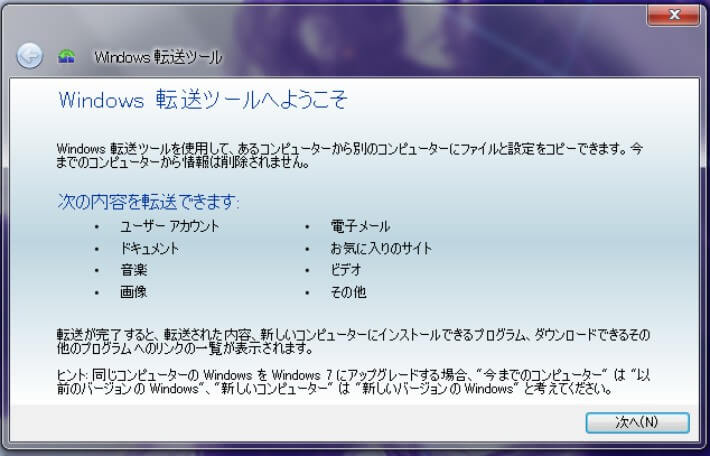
料金:無料
メリット:
デメリット:
操作ガイド:
この記事では、市場で入手可能なさまざまなPC引越しソフトウェアと、それぞれの主な機能について説明しました。それら4つのプログラムは、EaseUS Todo PCTrans、Zinstall WinWin、Laplink PCmover、およびWindows転送ツールです。各ソフトウェアには、独自の機能とデメリットがあります。すべての人に最適なPC引越しソフトウェアはありませんが、自分に最適なものがあります。 こちらはEaseUS Todo PCTransをお勧めします。より多くの優れた機能を備えた費用対効果の高いものなのです。
また、購入前に無料体験サービスも提供されています。その強力な機能と使いやすさからみれば、EaseUS Todo PCTransは、PCデータ移行を行うユーザーにとっての最適なオプションと言えるでしょう。
ステップ1:古いパソコンの準備
まず、古いパソコンに EaseUS Todo PCTrans をインストールして起動します。「データ転送」→「古いPC」を選択してください。

次に、「直接転送」を選び、「次へ」をクリックします。

ステップ2:新しいパソコンの準備
新しいパソコンにも EaseUS Todo PCTrans をダウンロードして起動し、「新しいPC」を選択したら「次へ」をクリックします。

「直接転送」を選んで「次へ」をクリックし、「ネットワーク」を選択してもう一度「次へ」をクリックします。すると、自動的に古いパソコンがスキャンされます。
※両方のパソコンが同じネットワーク(LAN)に接続されている必要があります。

表示された古いパソコンを選択して「接続」をクリックしてください。接続が完了すると、古いパソコン内のデータがスキャン・分析されます。少し時間がかかることがあります。

ステップ3:転送するファイルの選択
新しいパソコン側で、転送したいアプリ、ファイル、アカウント設定などを選びます。選択が終わったら「転送」ボタンをクリックして、データの引っ越しを開始しましょう。

新しいコンピュータに買い換えたら、古いPCからすべてのファイル、写真、およびプログラムを転送する必要があるでしょう。その場合、PC引越しソフトウェアがお役に立ちます。そういうプログラムは、古いコンピュータのコピーを新しいコンピュータに作成できるため、それを使用して選択したファイルを転送することができます。その他、ファイルを手動で転送することもできますが、そうするには相当な時間がかかります。詳細については、こちらの記事をご参照ください。
自分のニーズに応じて、PC間でファイルを転送するための最適なソフトウェアを選択すればいいです。詳細については、こちらの記事をご参考ください。
3.Windows 10向けの移行ツールがあるか?
Windows 10ではWindows転送ツールが使用できませんが、その代替として他のサードパーティ製ソフトウェアがまだ利用可能です。Windows転送ツールの代替手段について詳しく知りたい場合は、こちらの記事をお読みください。
主な内容: